WPS演示文稿給圖片添加邊框的方法教程
時間:2023-03-14 11:51:23作者:極光下載站人氣:646
wps PPT是一款非常好用的幻燈pain制作軟件,在其中有很多非常好用的智能化功能,可以幫助我們進行高效辦公。在WPS
PPT中我們有時候會插入一些圖片元素,如果我們在WPS
PPT中插入圖片后,希望為圖片添加裝飾性的邊框,小伙伴們知道具體該如何進行操作嗎,其實操作方法是非常簡單的。在WPS
PPT中插入圖片后,系統會自動出現“圖片工具”,我們在其中點擊“邊框”按鈕就可以根據自己的實際需要在子選項中進行詳細的設計和編輯操作了。接下來,小編就來和小伙伴們分享具體的操作步驟了,有需要或者是有興趣了解的小伙伴們快來和小編一起往下看看吧!
操作步驟
第一步:使用電腦版WPS打開幻燈片,在“插入”選項卡中點擊“圖片”按鈕后可以根據需要插入圖片;
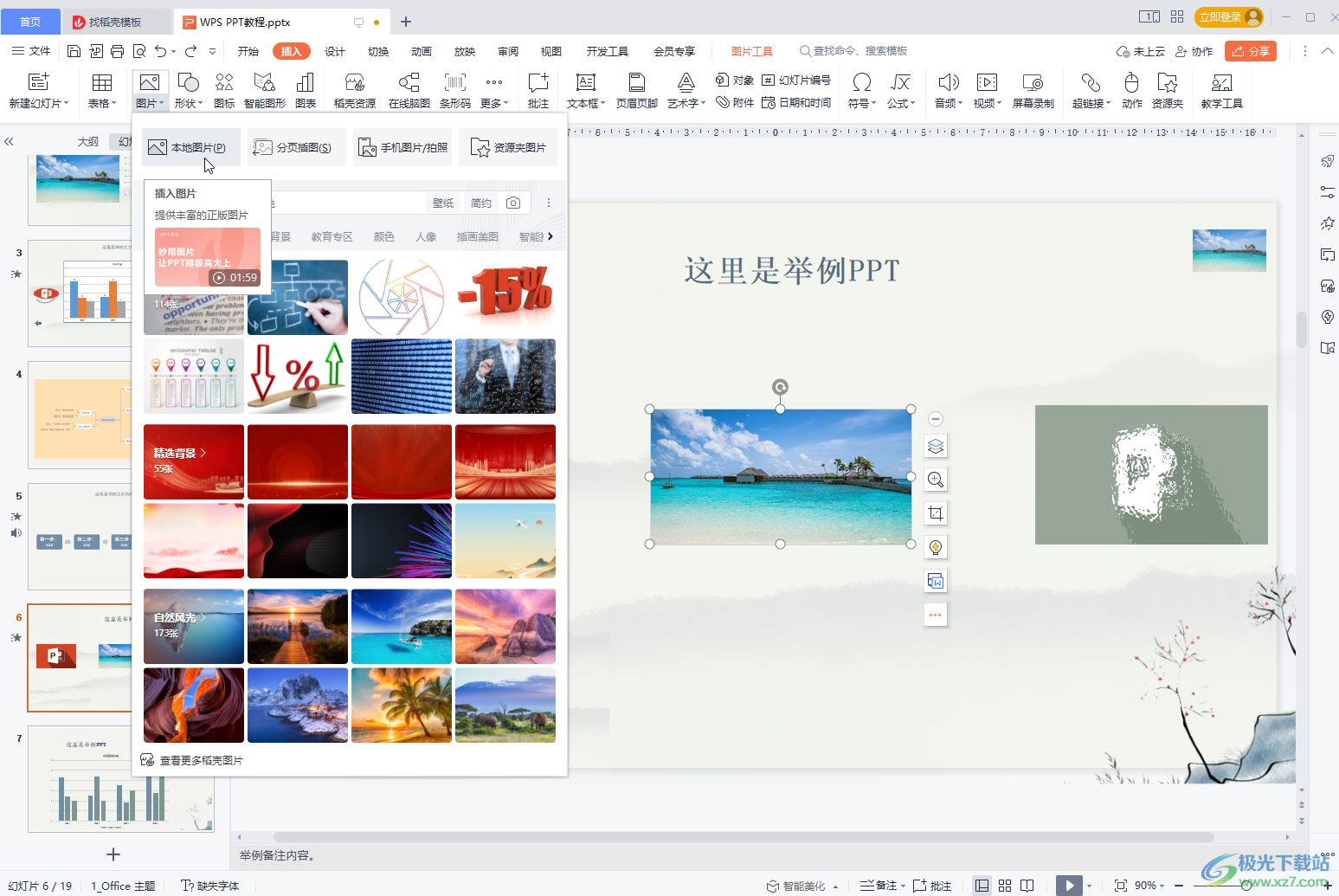
第二步:點擊選中圖片,可以看到界面上方自動出現了“圖片工具”,點擊一下,然后點擊“邊框”處的下拉箭頭并在子選項中點擊“圖片邊框”——“裝飾”,將鼠標懸停就可以看到預覽效果了,點擊就可以進行應用了;
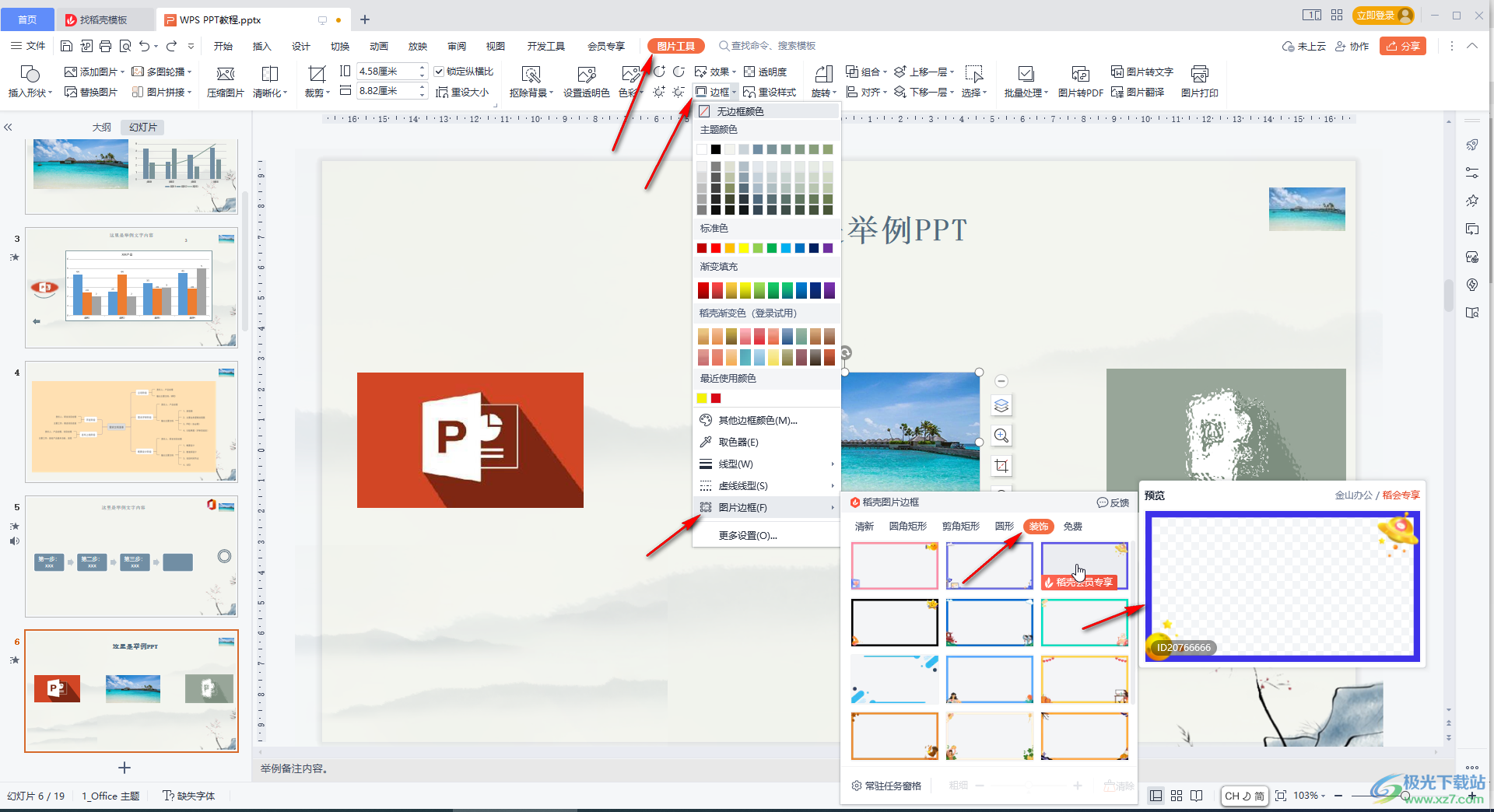
第三步:也可以點擊切換到不同的分類后,進行選擇應用;
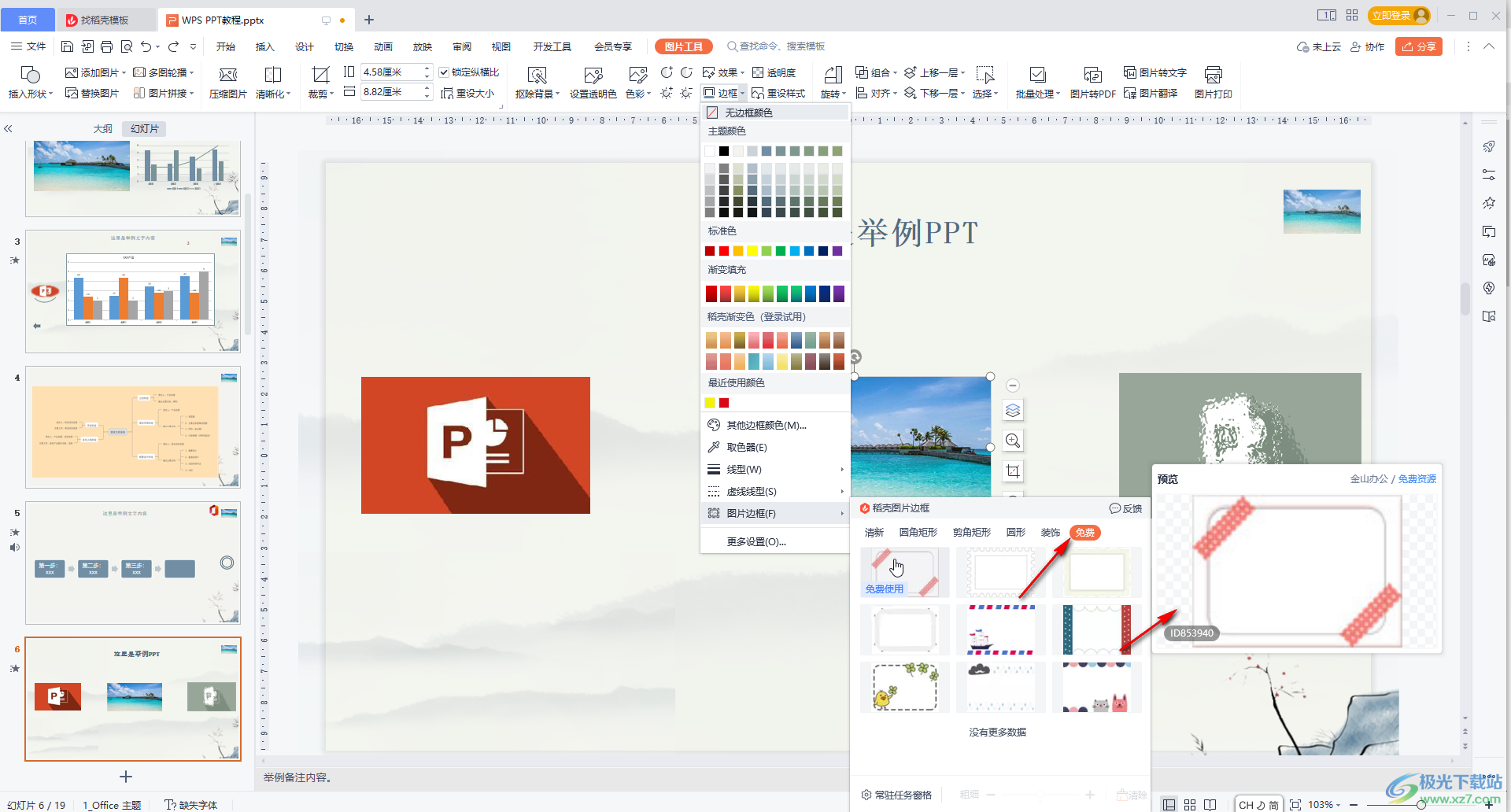
第四步:我們也可以直接在“邊框”按鈕的子選項中點擊設置線型、顏色等參數自行設計邊框效果;
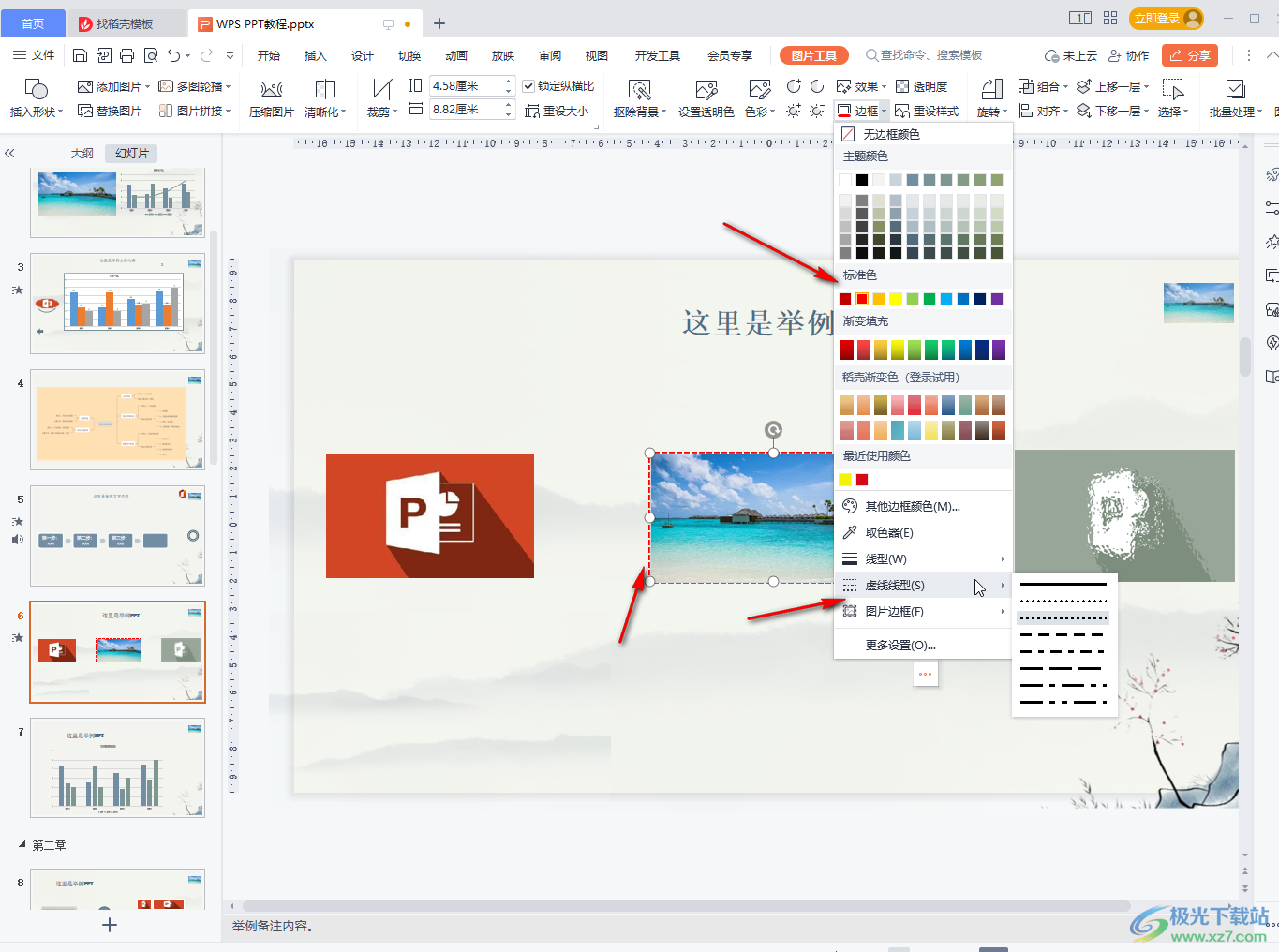
第五步:在“圖片工具”下,我們還可以點擊使用扣除背景,批量處理等功能。
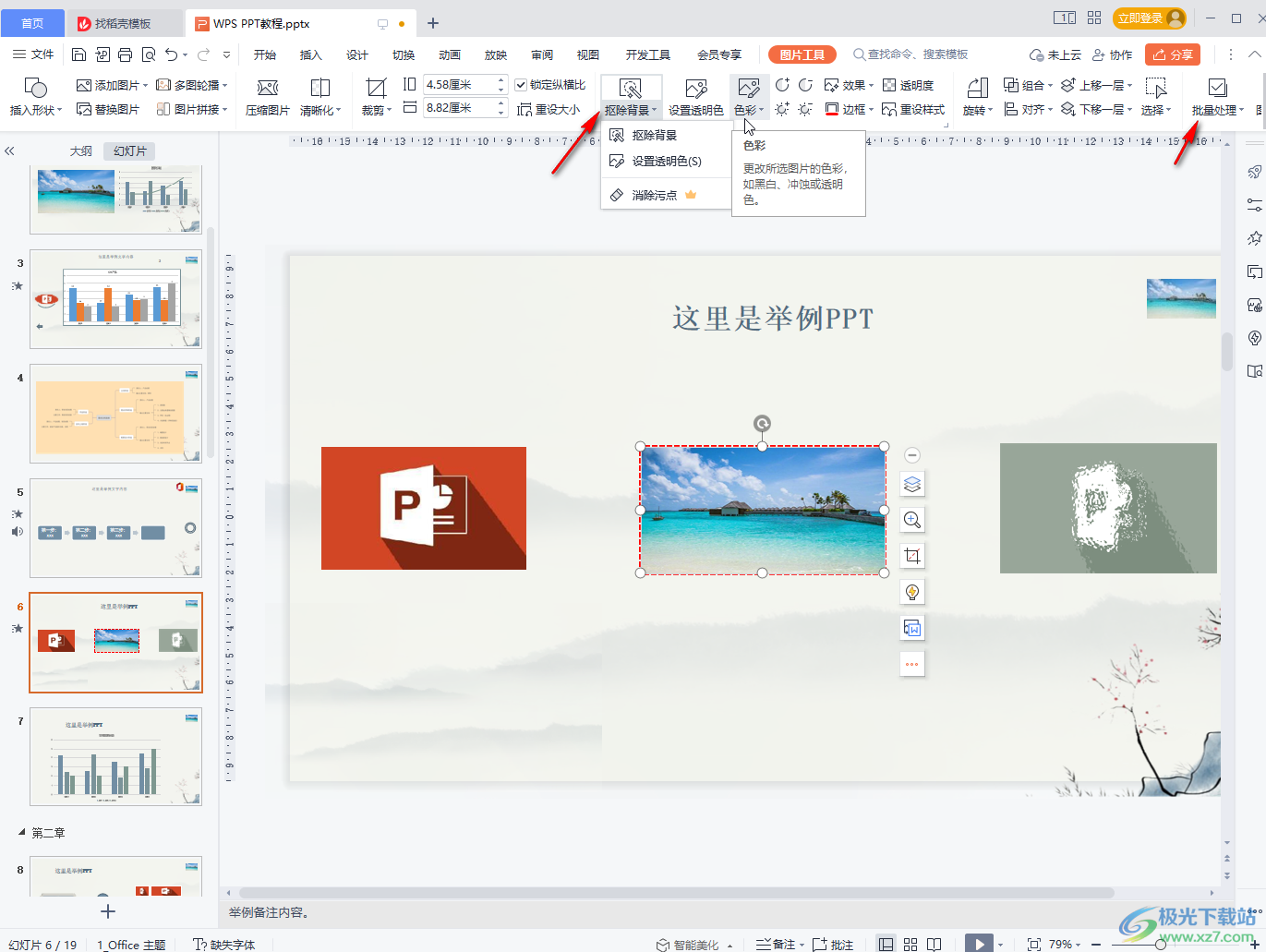
以上就是WPS演示文稿中給圖片添加裝飾性邊框的方法教程的全部內容了。在WPS PPT中,我們還可以右鍵點擊圖片后,選擇“編輯圖片”,然后在打開的窗口中對圖片進行摳圖等操作。

大小:240.07 MB版本:v12.1.0.18608環境:WinAll, WinXP, Win7, Win10
- 進入下載
相關推薦
相關下載
熱門閱覽
- 1百度網盤分享密碼暴力破解方法,怎么破解百度網盤加密鏈接
- 2keyshot6破解安裝步驟-keyshot6破解安裝教程
- 3apktool手機版使用教程-apktool使用方法
- 4mac版steam怎么設置中文 steam mac版設置中文教程
- 5抖音推薦怎么設置頁面?抖音推薦界面重新設置教程
- 6電腦怎么開啟VT 如何開啟VT的詳細教程!
- 7掌上英雄聯盟怎么注銷賬號?掌上英雄聯盟怎么退出登錄
- 8rar文件怎么打開?如何打開rar格式文件
- 9掌上wegame怎么查別人戰績?掌上wegame怎么看別人英雄聯盟戰績
- 10qq郵箱格式怎么寫?qq郵箱格式是什么樣的以及注冊英文郵箱的方法
- 11怎么安裝會聲會影x7?會聲會影x7安裝教程
- 12Word文檔中輕松實現兩行對齊?word文檔兩行文字怎么對齊?
網友評論